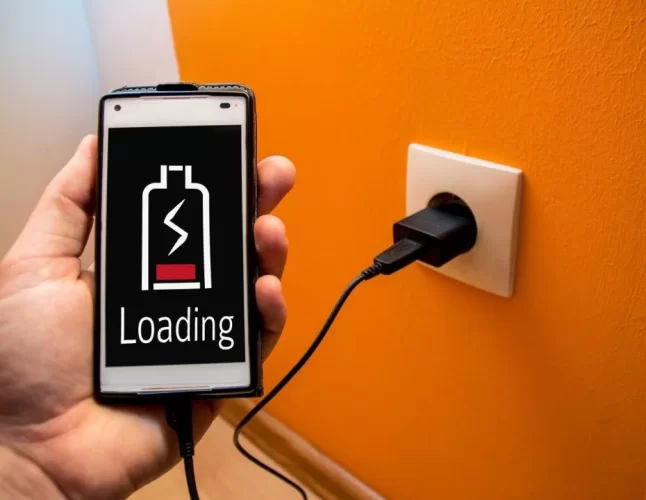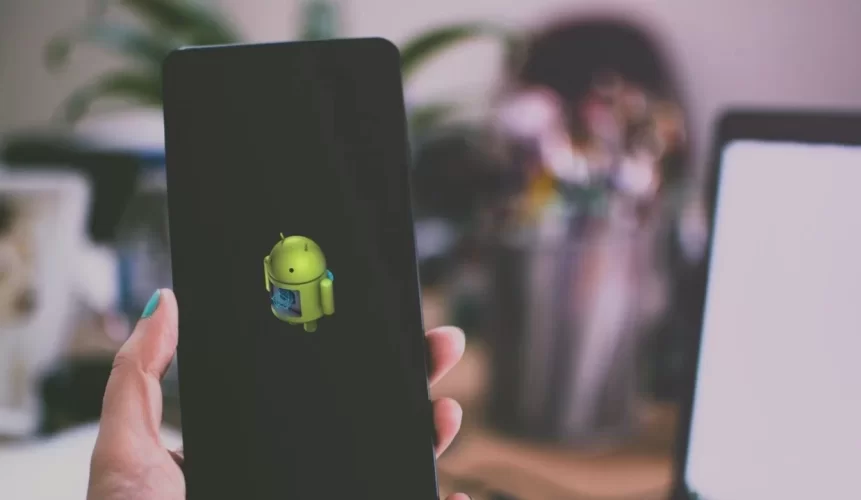
Android telefonunuz en son ne zaman Kurtarma moduna geçmekte zorlandı? Bilmeyenler için, Android Kurtarma (veya Kurtarma Modu), karmaşık sistem sorunlarını gidermeye, özel ROM'lar yüklemeye, Android cihazları biçimlendirmeye ve daha fazlasına adanmış gelişmiş bir hizmet veya sorun giderme modudur. Android Kurtarma moduna geçemiyorsanız veya cihazınızdaki kurtarma menüsünde gezinmekte sorun yaşıyorsanız, bu kılavuzda derlediğimiz denenmiş ve güvenilir çözümlere göz atmalısınız.
Cihazınızda Android Kurtarma Modu modunu etkinleştirmekte çeşitli nedenlerle zorlanabilir ve başarısız olabilirsiniz. Bunu (yani, kurtarma moduna önyüklemeyi) cihazınız için belirlenen yöntemden farklı yapıyor olabilirsiniz. Ayrıca, donanım sorunları da akıllı telefonunuzun kurtarma moduna önyükleme yapmasını engelleyebilir. Sorun ne olursa olsun, bir sonraki bölümdeki sorun giderme çözümünü okuyun. Kurtarma Modu'na önyükleme yapmak için tuş kombinasyonlarından ve yaygın Android Kurtarma hatalarının nasıl düzeltileceğinden bahsediyoruz.
Doğru Tuş Kombinasyonunu Kullanın
Android telefonlar, iOS modellerinden daha çeşitli olsa da, ekran görüntüsü alma, yeniden başlatma veya kurtarma moduna geçme gibi evrensel işlemler için nispeten benzer adımlar bulacaksınız. Birçok Android cihazda Kurtarma Modu'na geçmek için farklı tuş kombinasyonları bulunur. Bunun nedeni, Android telefon üreticilerinin farklı donanım ve yazılım özelleştirmelerine sahip telefonlar satmasıdır. Neyse ki, Kurtarma Modu'nu başlatma süreci çok da zor değil.Aşağıda Android telefonunuzu veya tabletinizi Kurtarma Modunda başlatmak için bazı yaygın tuş kombinasyonları listelenmiştir.
Not: Kurtarma Modu'na geçmek için bu düğmelere aynı anda en az 3-5 saniye (veya daha uzun süre) basılı tutmanız gerekebilir. Düğmelere hemen basıp bırakmayın.
- Güç düğmesi + Ana ekran düğmesi + Sesi Açma — Bazı Samsung cihazlarında fiziksel ana ekran düğmeleri bulunur.
- Güç düğmesi + Sesi Azaltma — Huawei, HTC, LG, OnePlus, Pixel, Oppo, vb.
- Güç tuşu + Sesi Açma — bazı Nokia, Xiaomi akıllı telefonlarda.
- Güç düğmesi + Sesi Açma + Sesi Kısma — Nexus telefonlar.
Şarj Cihazı
Telefonunuzu veya tabletinizi Kurtarma moduna geçirmeden önce en az %80 pil doluluğunda şarjlı tutmalısınız. Bunun nedeni, bazı telefon üreticilerinin şarj %50'den azsa telefonlarının Kurtarma moduna geçmesini engellemesidir. Denemeye çalışsanız bile, bazı cihazlarda ekranda " Pil çok düşük" uyarısı görünebilir . Korkutucu olan, bazı cihazların Kurtarma Modu'nda böyle bir uyarı göstermemesi ve aniden kapanması olabilir; telefonunuzun yavaş yavaş çökmesine neden olabileceğinden bunu istemezsiniz. Bu nedenle, uygun kombinasyonu kullanarak Kurtarma Modu'na girmeden önce pilinizi en az %80'e kadar doldurmalısınız.
Cihazı bir Güç Kaynağına Takın
Nokia 6.1 Plus ikinci akıllı telefonum. Yeni bir güncellemeyi yüklemek için cihazı Kurtarma Modu'nda başlatmam gerekti, ancak denediğim hiçbir şey işe yaramadı. Tamamen şarj olmuştu (%100'e kadar) ve doğru tuş kombinasyonunu kullandım, ancak kurtarma moduna geçmiyordu. Araştırmalarım sonucunda, bazı Nokia telefon modellerinin Kurtarma Modu'na geçebilmeleri için tamamen şarj olsalar bile bir bilgisayara veya güç adaptörüne bağlanmaları gerektiğini keşfettim. Ve bu, sorunumu çözdü.Nokia akıllı telefonunuz doğru tuş dizisini kullanmanıza rağmen Kurtarma Modu'nda açılmıyorsa, bir güç kaynağına takın ve ekranda pil veya şarj simgesinin görünmesini bekleyin. Şimdi Kurtarma Modu tuş kombinasyonunu tekrar deneyin. Bunu diğer Android akıllı telefon markaları için de deneyebilirsiniz.
Kurtarma Modunda Komut Yok Hatasını Düzeltme
Telefonunuzu Kurtarma Modu'na başlattığınızda, Android logosu ve Komut Yok hata mesajı mı görünüyor? Bu durum ara sıra olur ve çözümü oldukça kolaydır. Tek yapmanız gereken yaklaşık 5 saniye beklemek ve Güç düğmesi + Sesi Açma + Sesi Kısma tuşlarına aynı anda basmak.Not: Bu tuşları basılı tutmanıza gerek yok. Tuşlara anında basıp bırakabilirsiniz. Bu sizi Android kurtarma menüsüne yönlendirecektir.
Ekranda hata devam ederse, hata kaybolana kadar Güç + Sesi Açma + Sesi Azaltma düğmelerine basmaya veya dokunmaya devam edin. Bu tuş kombinasyonunun hatayı ortadan kaldırdığı sabit bir frekans/hız yoktur. Üç düğmeye basmak, test cihazımızdaki ilk denemede sorunu çözdü. Sizinkinde ise daha fazla deneme gerekebilir. Bir zamanlar, Komut Yok hatası ekrandan silinene kadar düğmelere (aynı anda) yedi (7) defaya kadar basmamız gerekti.
Daha detaylı araştırmalarımız sonucunda bazı kullanıcıların bu hatayı düğmelere 8-10 defaya kadar basarak düzelttiğini keşfettik . Bunu deneyin ve nasıl sonuçlandığını bize bildirin.